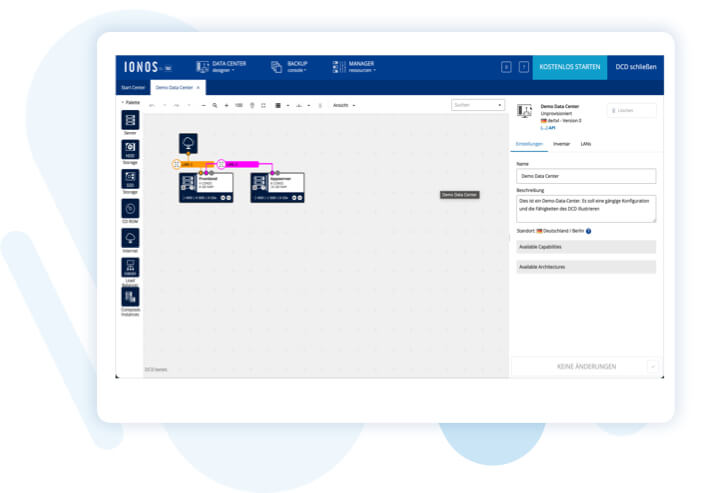
In wenigen Schritten in die Cloud
Mit dem innovativen Data Center Designer konfigurieren Sie Ihr virtuelles Rechenzentrum spielend leicht: Auf einem Whiteboard ordnen Sie ihre benötigten Komponenten einfach per Drag-and-Drop an.
Die ersten Schritte im IONOS Cloud Interface werden im Video erklärt.
Mit dem Data Center Designer ein virtuelles Rechenzentrum konfigurieren
IaaS leicht gemacht mit dem DCD der Compute Engine
Die flexible Konfiguration der Unternehmens-IT in der Public Cloud ist ein Schritt auf dem Weg, die gesamte IT-Infrastruktur zukunftsfähig und -sicher zu gestalten. Um den Aufbau eines virtuellen Rechenzentrums zu vereinfachen, haben wir den Data Center Designer (DCD) entwickelt – das gehört für uns zum Begriff "Service" in "Infrastructure as a Service" dazu.
Die browser-basierte, grafische Benutzeroberfläche des DCD gibt Ihnen alle Werkzeuge an die Hand, um zügig ein eigenes Rechenzentrum zu erstellen und später anzupassen. Richten Sie eine virtuelle IT-Infrastruktur genau so ein, wie Sie sie brauchen.
Der DCD: Easy to use
Die Funktionsweise des Data Center Designers ist denkbar einfach: Auf einem Whiteboard ordnen Sie per Drag-and-Drop Komponenten bedarfsgerecht an.
Live Vertical Scaling
Storage
Vernetzung
Server
Firewalls
Load Balancer
Flexibel beim Einsatz von RAM und Cores
Die Basis: Das Software Defined Data Center (SDDC)
Dass Sie alle Komponenten Ihres virtuellen Rechenzentrums mit dem DCD anpassen können, liegt daran, dass die Compute Engine Ihnen ein komplettes Software Defined Data Center (SDDC) zur Verfügung stellt, das nicht auf dedizierte Hardware beschränkt ist. Die Software übernimmt dabei die Administration der abstrahierten Komponenten. Statt nur Storage oder Server zu virtualisieren, stellen wir beim SDDC das komplette Rechenzentrum virtuell zur Verfügung.
Software Defined Networking regelt im Hintergrund das Zusammenspiel der Komponenten untereinander. Die Aufgabe, die entsprechenden Protokoll-Befehle zu generieren, nimmt Ihnen dabei der DCD ab.

